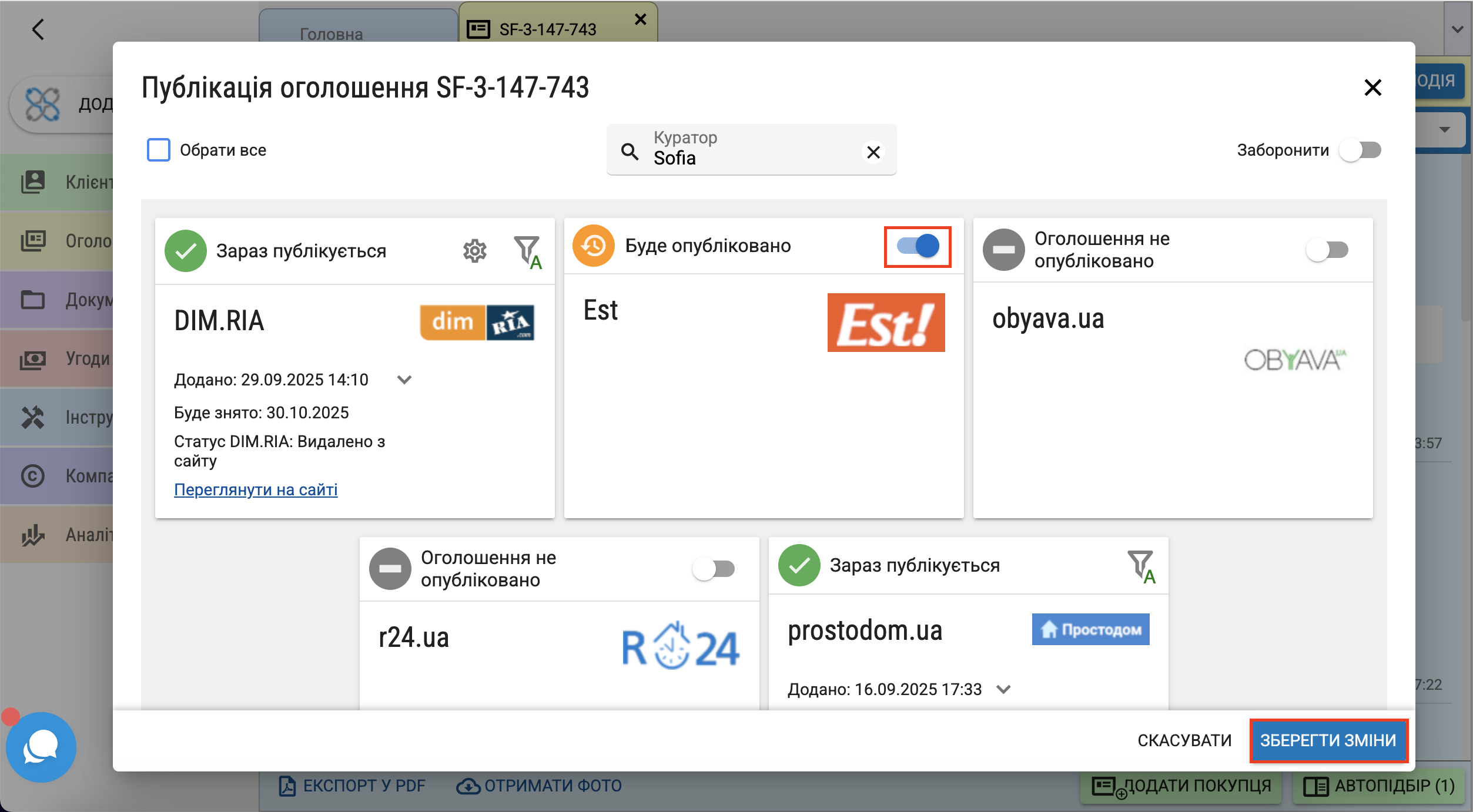Щоб надсилати свої оголошення з системи Plektan на рекламу, необхідно в CRM налаштувати публікацію оголошень на відповідні рекламні майданчики.
Для цього потрібно виконати в кабінеті директора, або співробітника з відповідними правами наступну послідовність дій : в Меню перейдіть до модуля "Компанія" - "Налаштування".
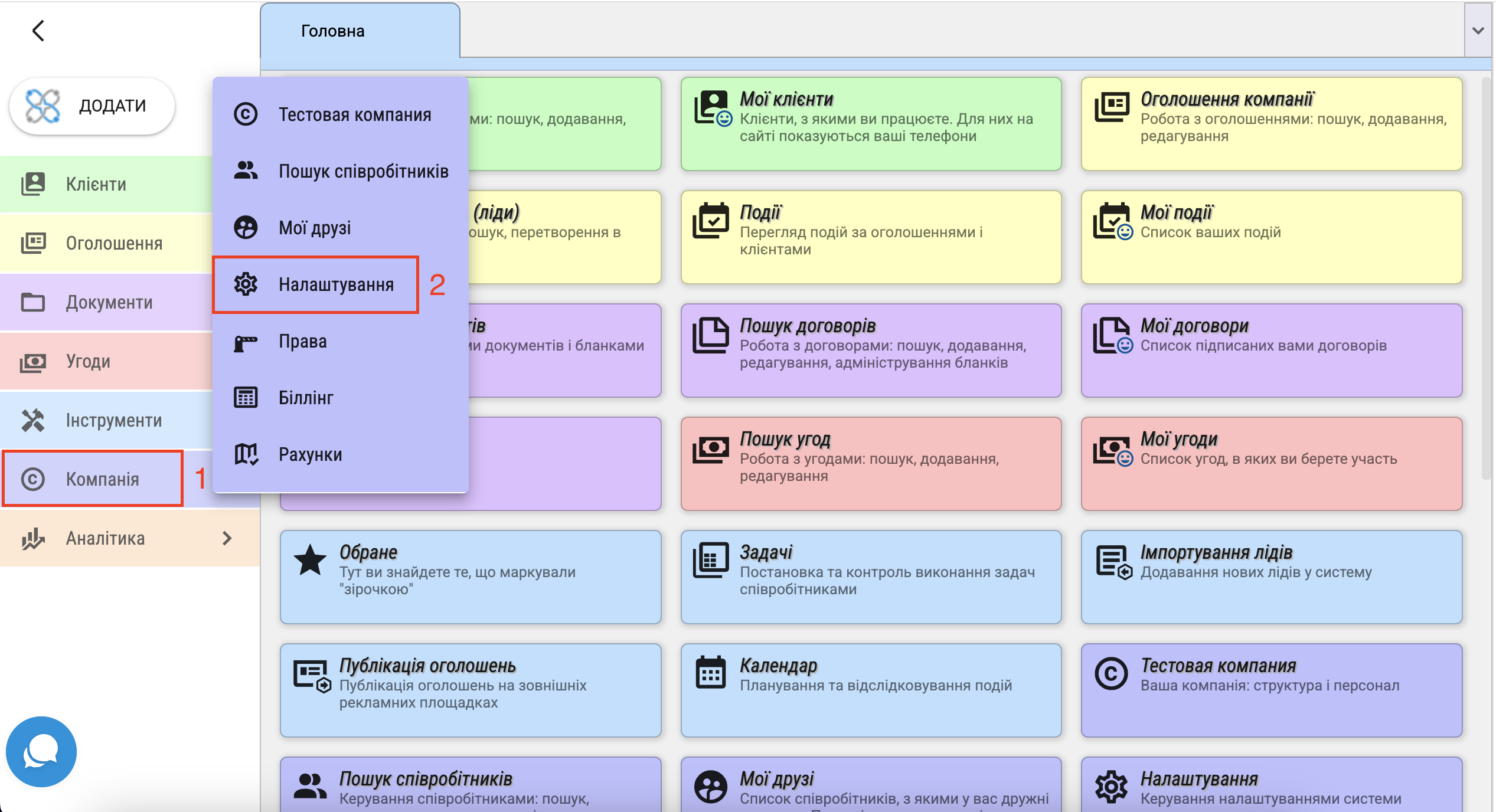 Автоматично відкриється сторінка "Налаштування" - "Актуальність", на якій оберіть - "Публікація оголошень".
Автоматично відкриється сторінка "Налаштування" - "Актуальність", на якій оберіть - "Публікація оголошень".
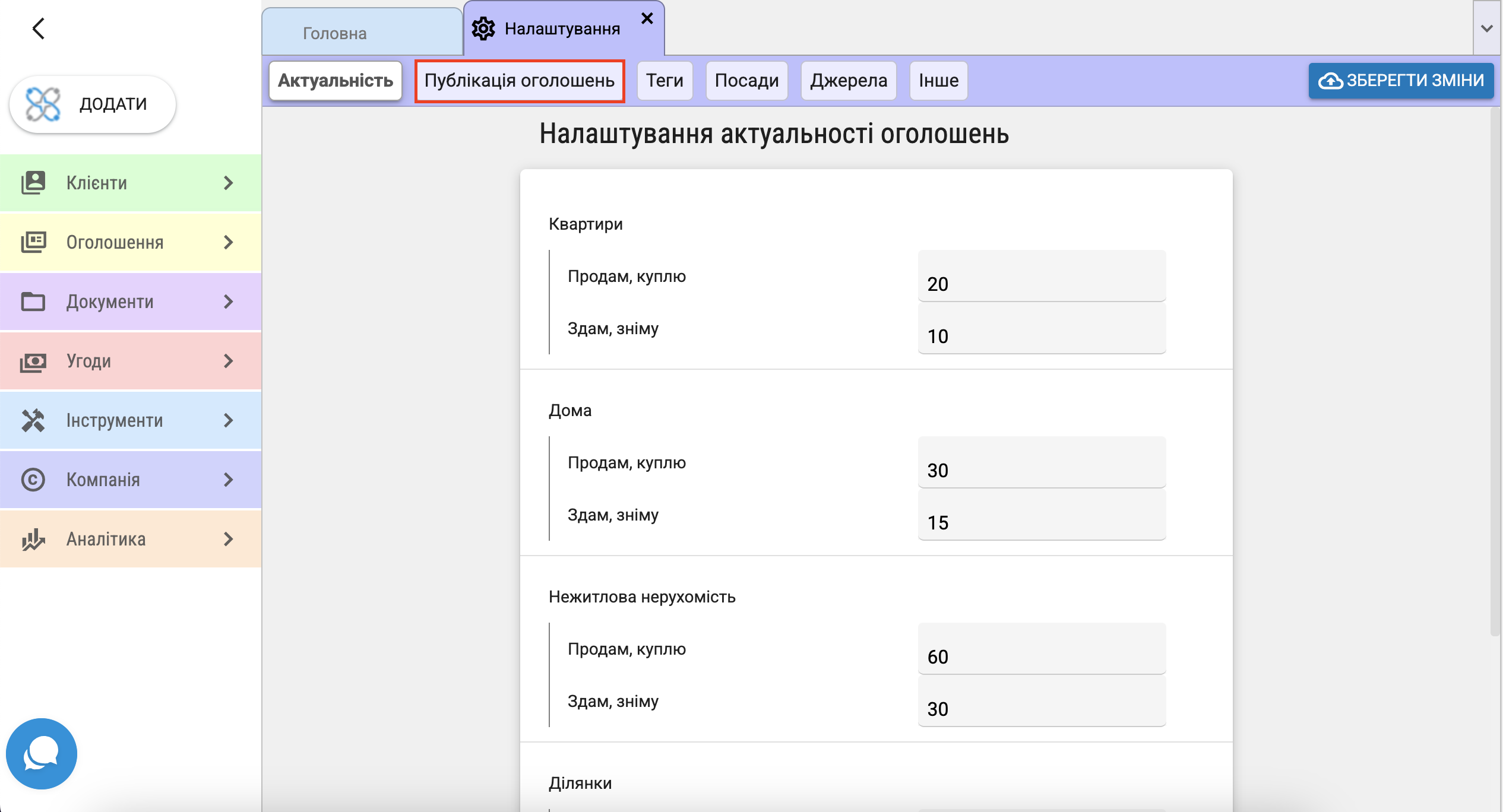 Відобразиться перелік всіх порталів, на які можлива публікація. У верхньому куті сторінки праворуч розміщено рядок пошуку по тексту, який дозволяє швидко знайти потрібний майданчик.
Відобразиться перелік всіх порталів, на які можлива публікація. У верхньому куті сторінки праворуч розміщено рядок пошуку по тексту, який дозволяє швидко знайти потрібний майданчик.
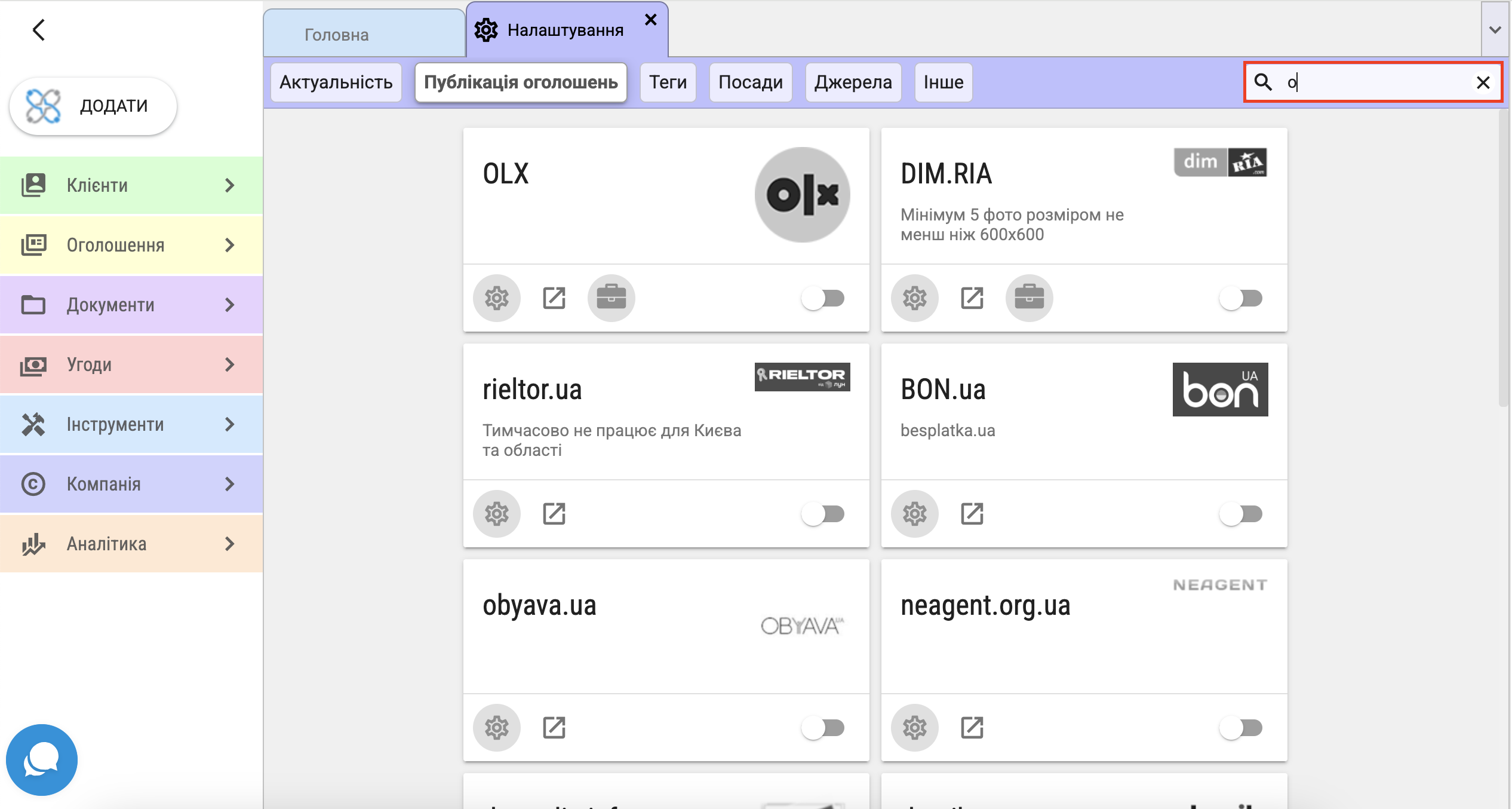
Існує два варіанти публікації:
- Автоматична - публікуються всі об'єкти, які відповідають зазначеним параметрам в налаштуваннях
- Ручна - кожен об'єкт відправляється на публікацію вручну через кнопку "Налаштування публікації" або за допомогою модуля "Публікація оголошень"
Автоматична публікація
Розглянемо, як налаштувати автоматичну публікацію на прикладі сайту Est. На картці даного рекламного порталу натисніть перемикач "Увімкнути рекламну площадку".
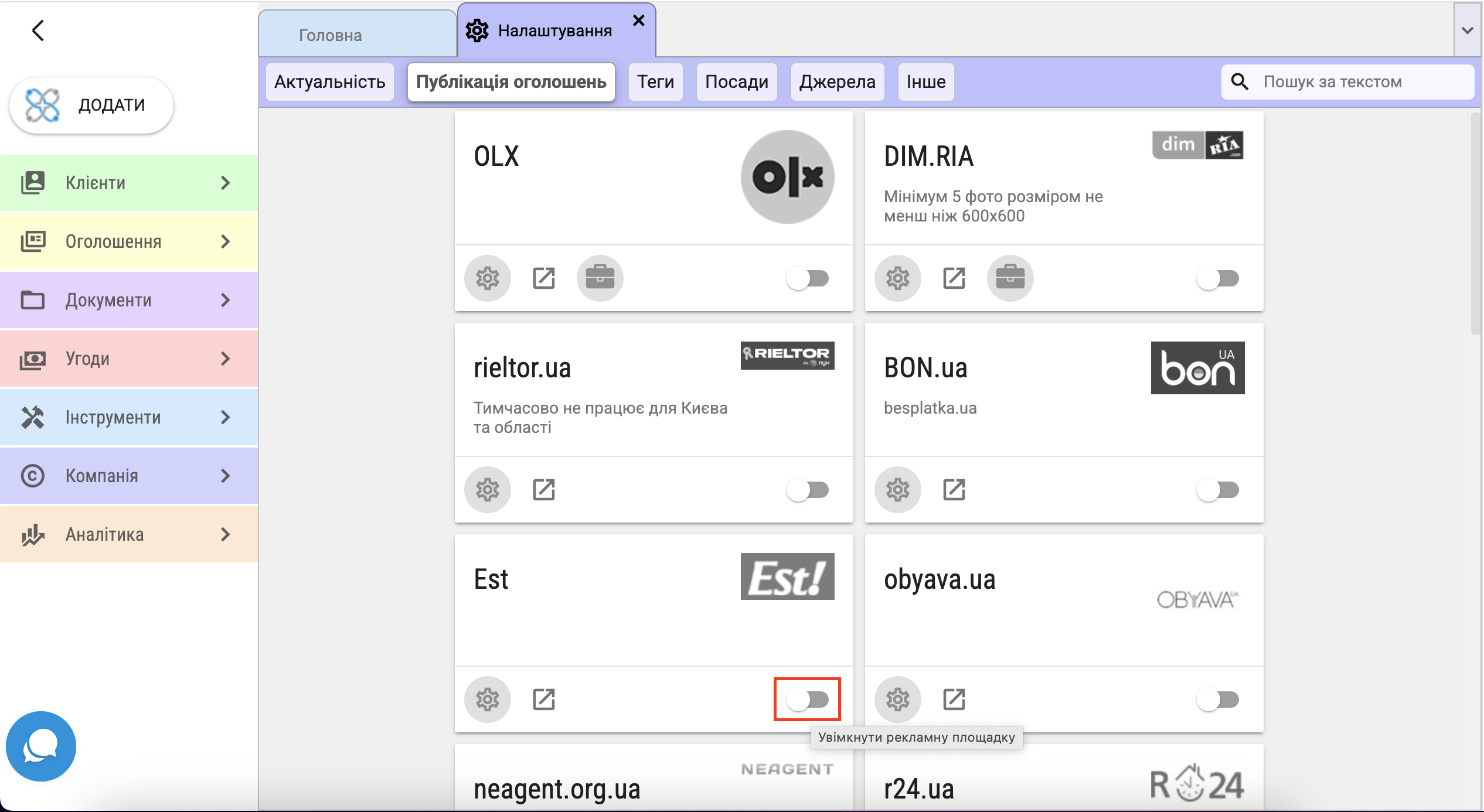 Автоматично відкриється вікно: "Налаштування Est".
Автоматично відкриється вікно: "Налаштування Est".
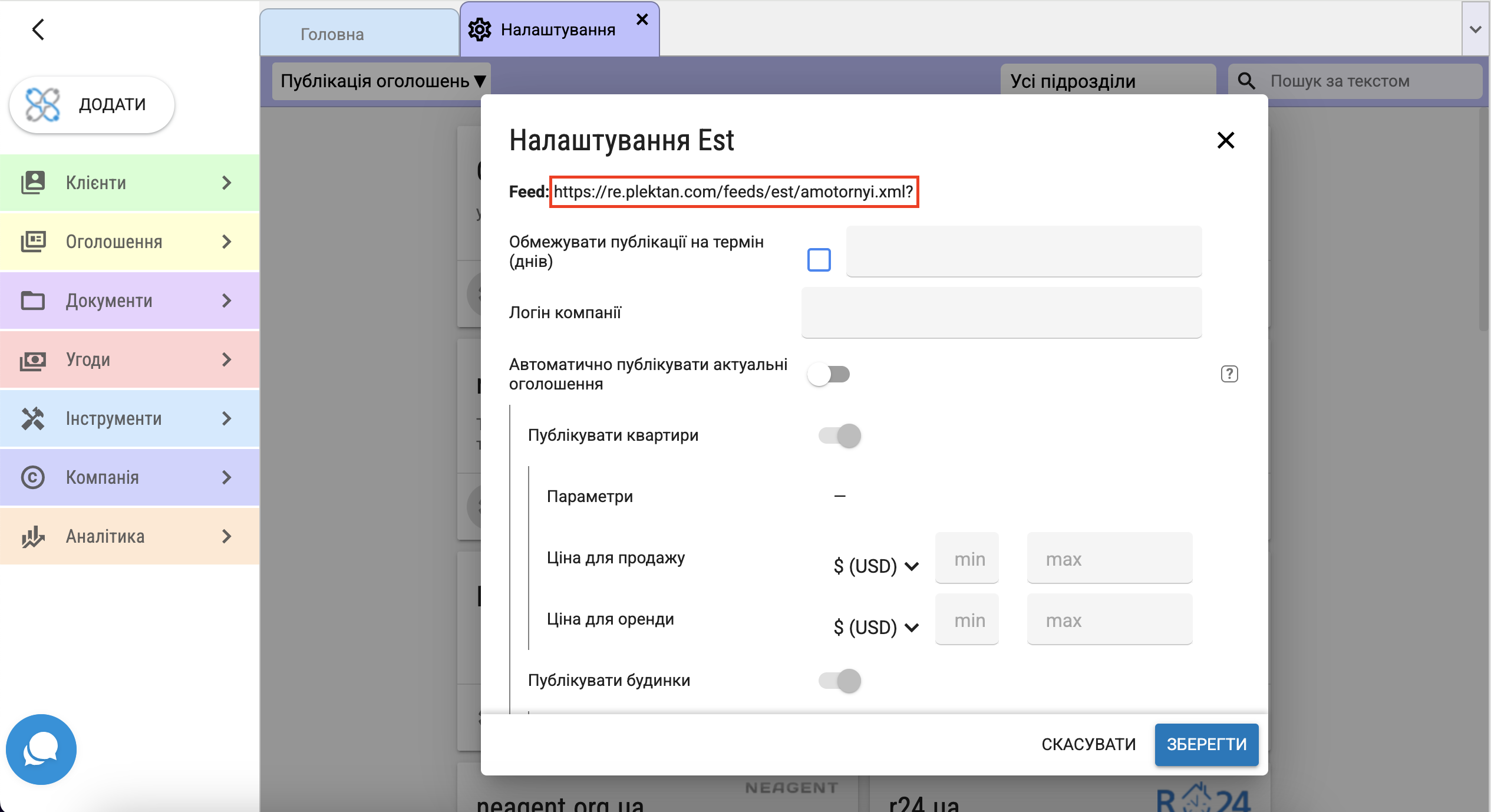 Позначте поле "Обмежувати публікації на термін (днів)" галочкою та вкажіть кількість днів, протягом яких оголошення буде рекламуватися.
Позначте поле "Обмежувати публікації на термін (днів)" галочкою та вкажіть кількість днів, протягом яких оголошення буде рекламуватися.
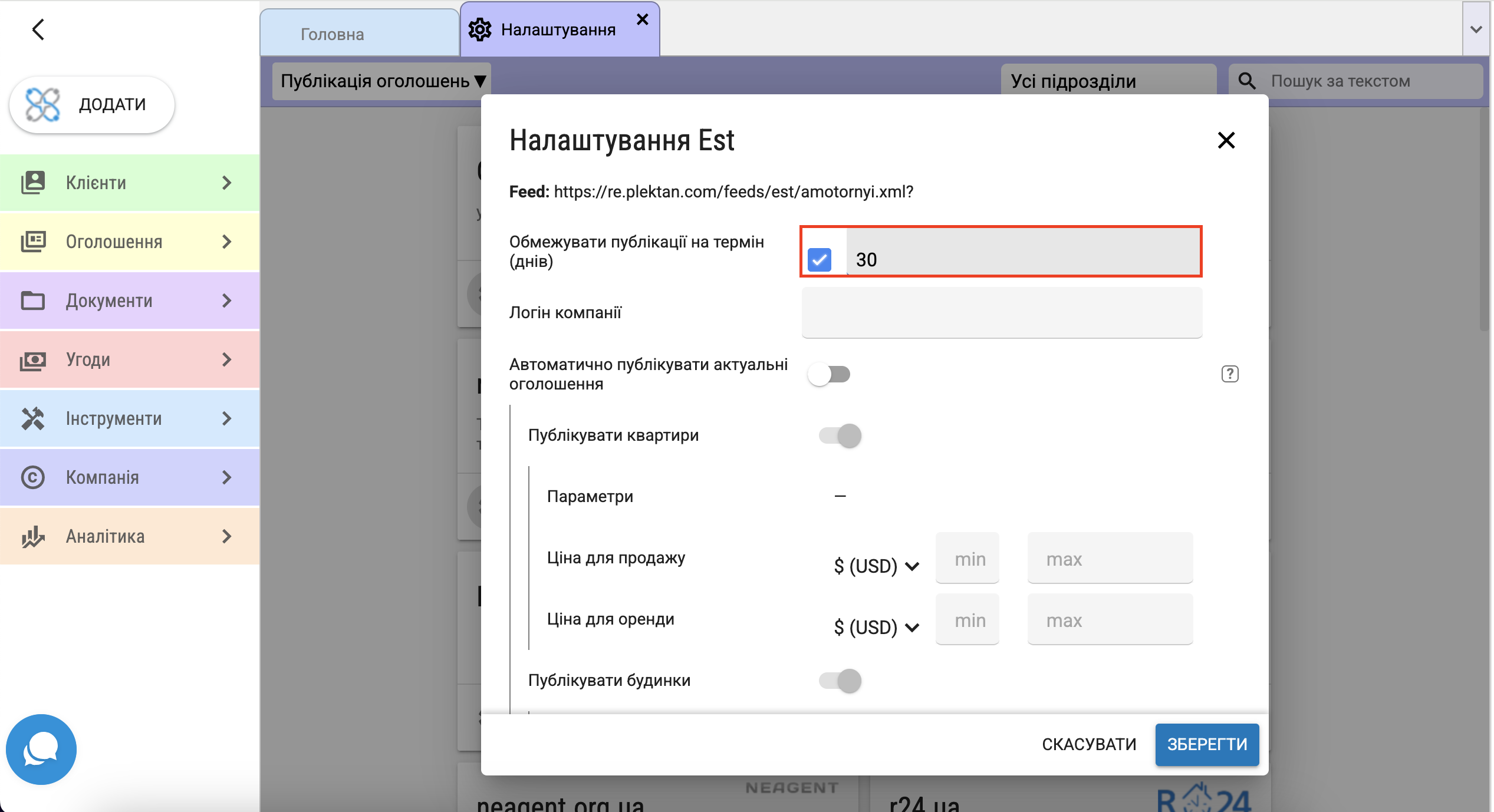 Деякі сайти вимагають логін компанії. Це електронна пошта, яку було вказано під час реєстрації на рекламному порталі. Для сайту Est це поле є обов'язковим, тож потрібно його заповнити. Далі натисніть перемикач "Автоматично опублікувати актуальні оголошення".
Деякі сайти вимагають логін компанії. Це електронна пошта, яку було вказано під час реєстрації на рекламному порталі. Для сайту Est це поле є обов'язковим, тож потрібно його заповнити. Далі натисніть перемикач "Автоматично опублікувати актуальні оголошення".
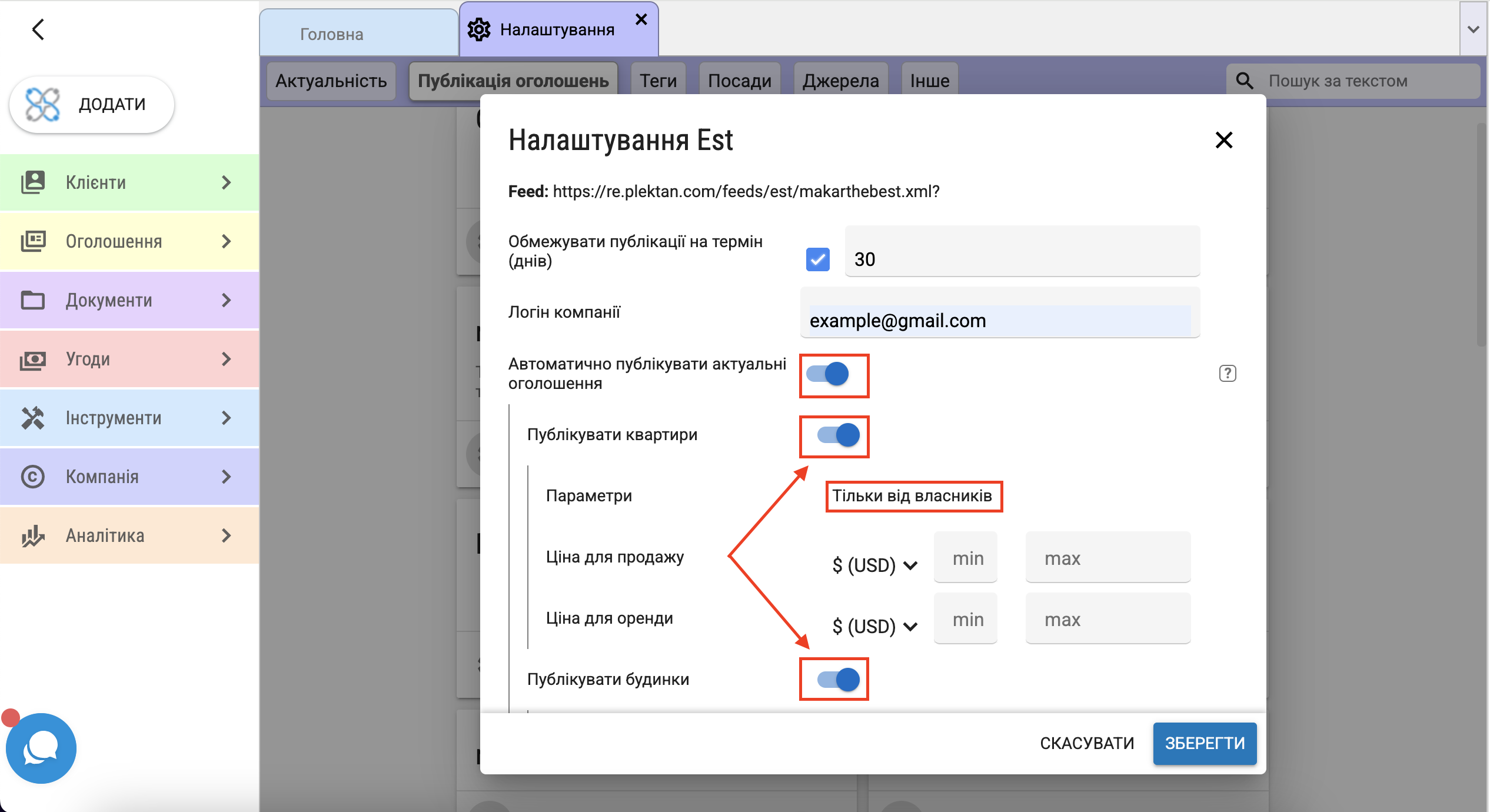
В наведеному нижче прикладі вимкнено автоматичну публікацію для будинків.
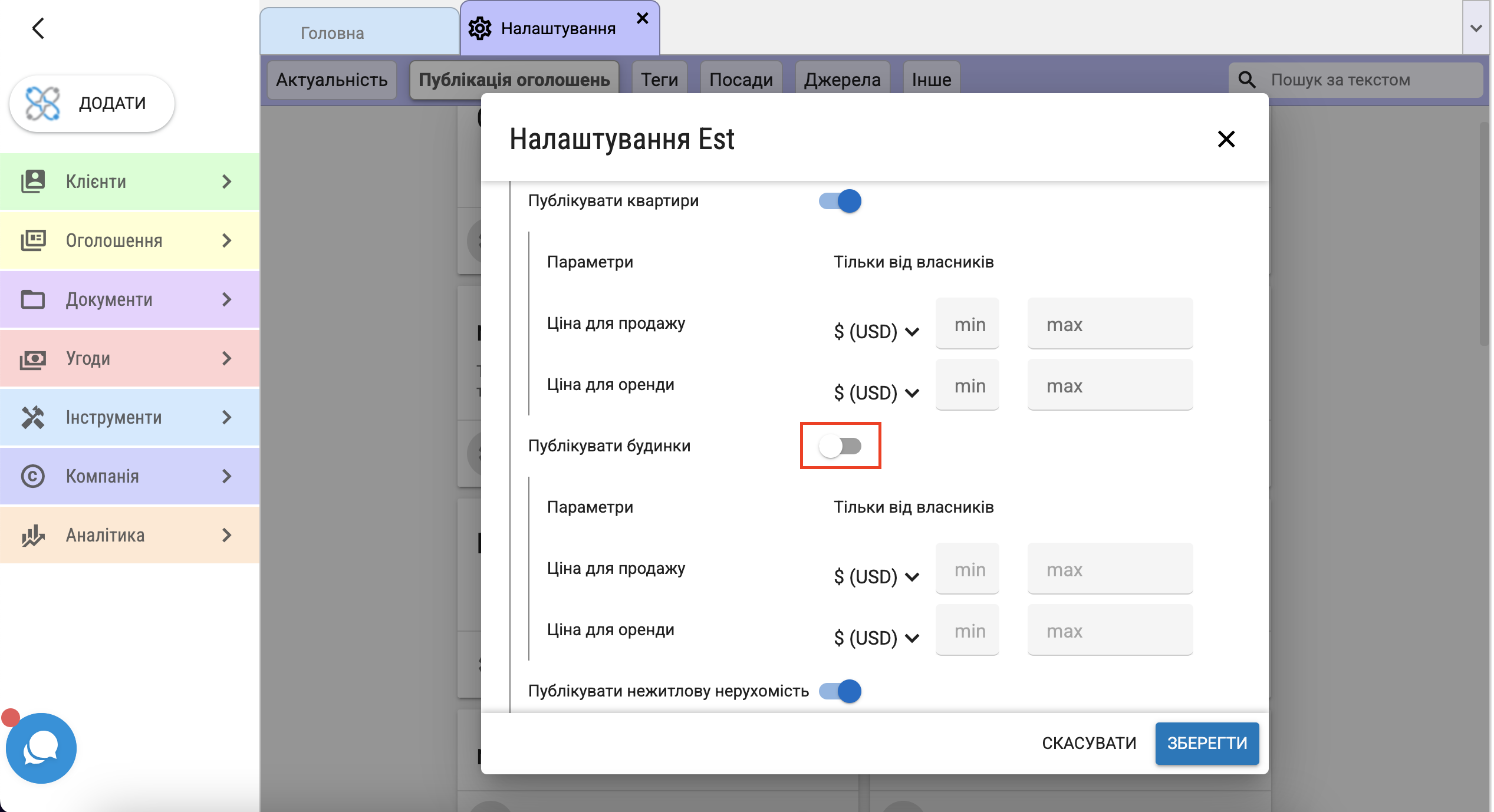
Для квартир, будинків та нежитлової нерухомості можна зазначити наступні параметри:
- Тільки від власників — в оголошенні в полі "Клієнт є" обрано "не посередником"
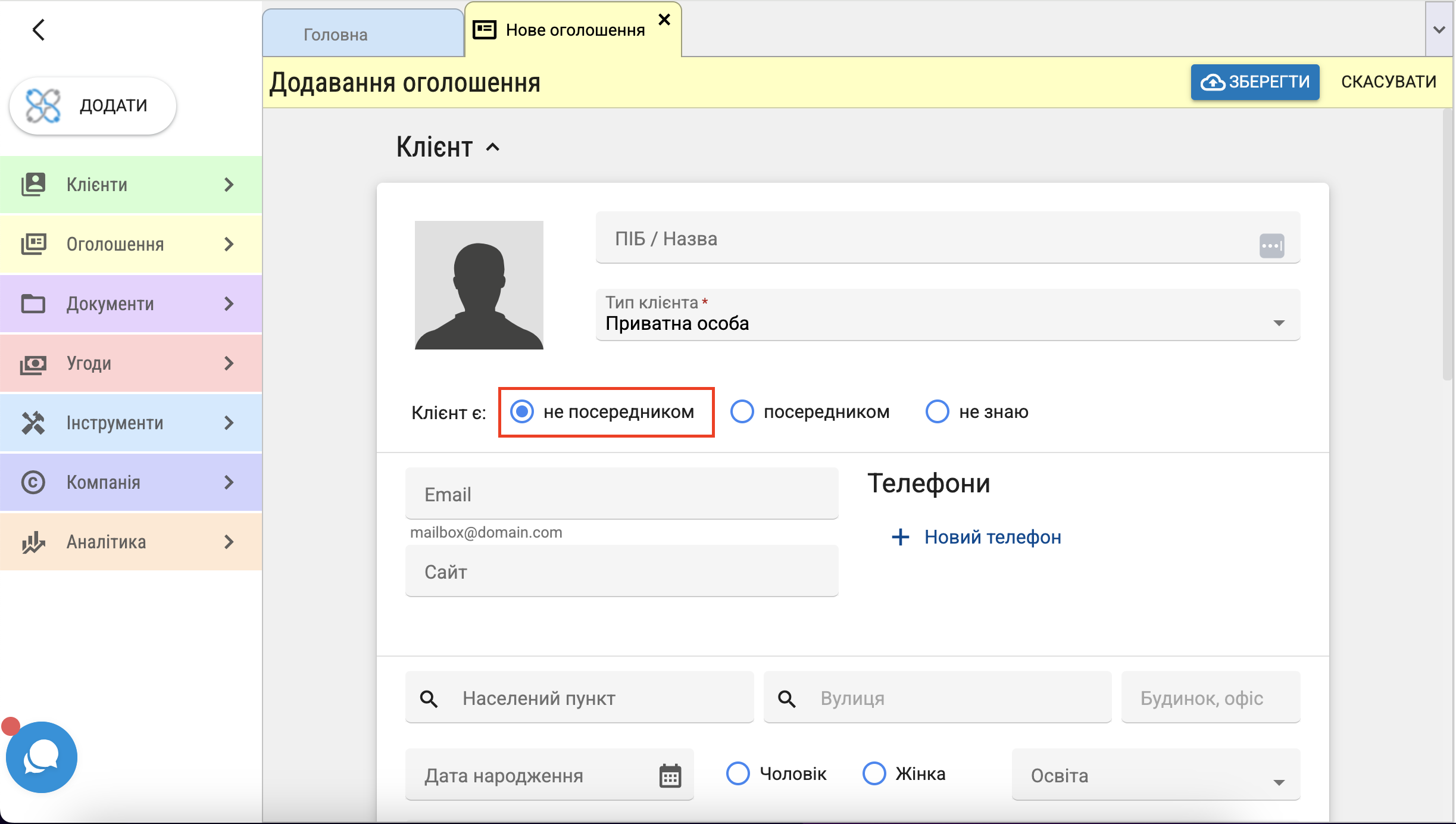
- З адресою — в оголошенні дозволено відображати номер будинку (встановлено галочку в полі "Дозволити відображати об'єкт на карті")
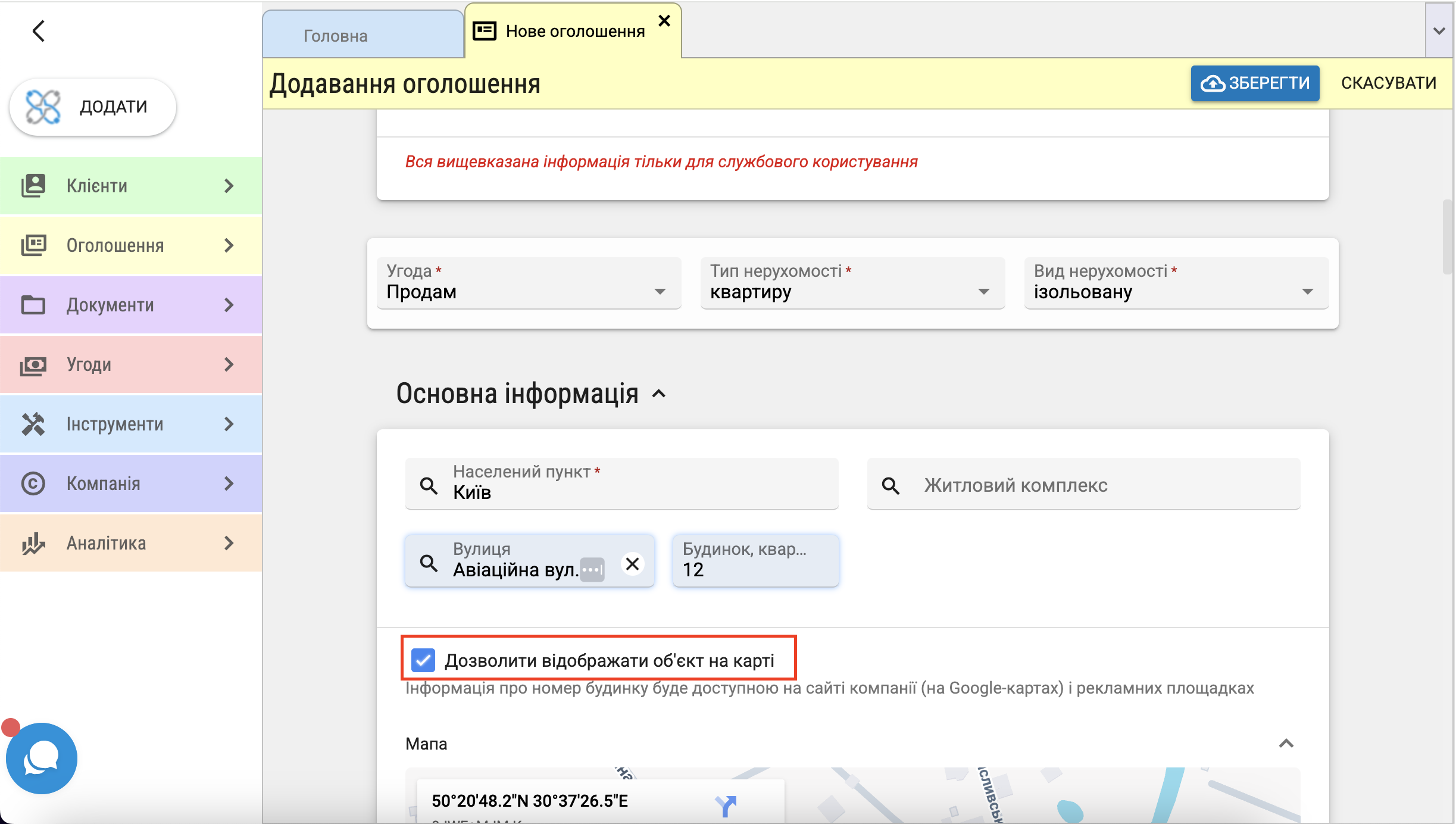
- З фотографіями — оголошення містить щонайменше одне фото об’єкта)
- Куратор — в оголошенні встановлено куратора
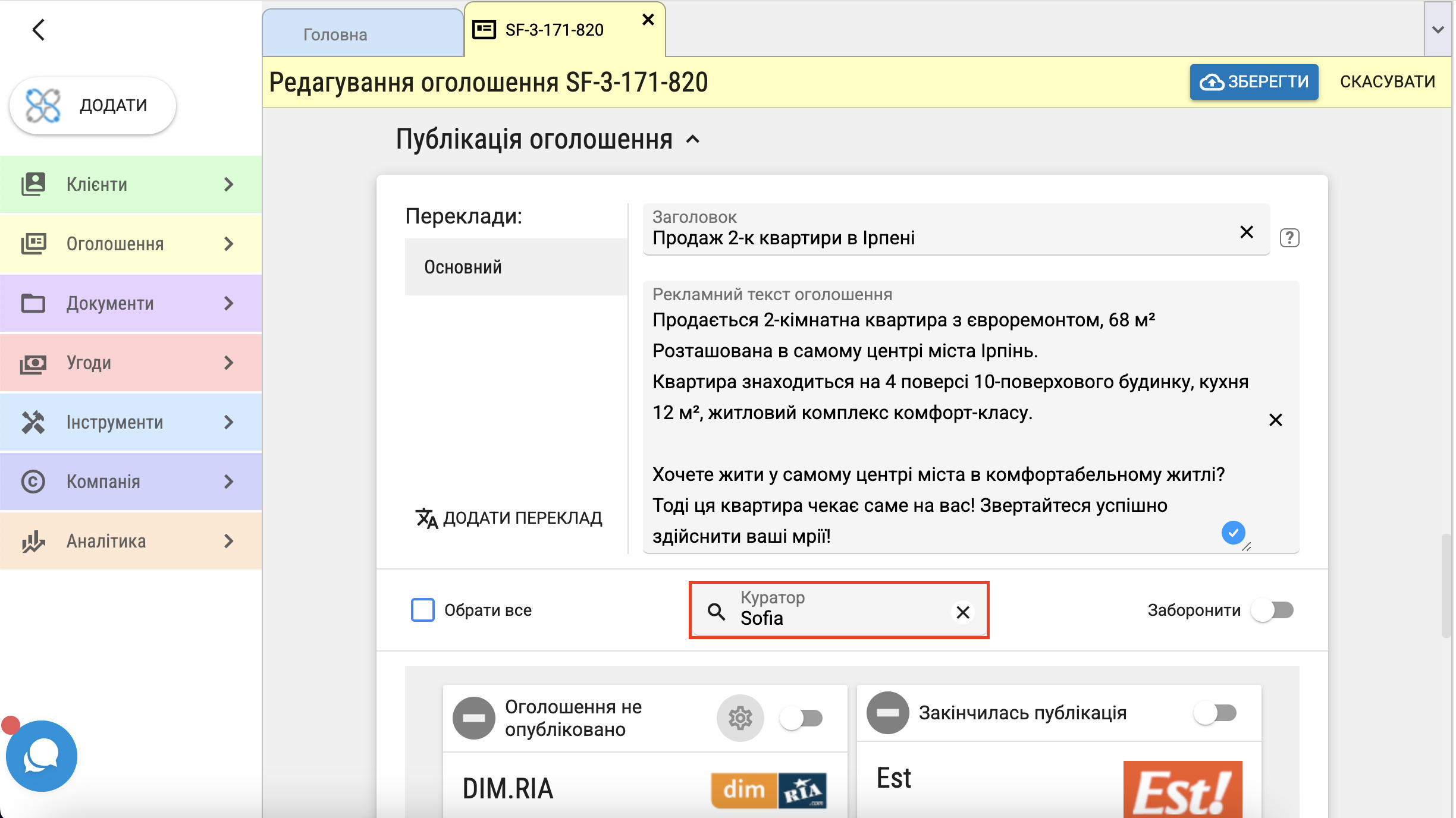
- Захищені — в оголошенні в розділі "Системна інформація" обрано "Клієнт доступний тільки мені" (оголошення з іконкою "Обмежений доступ" -
 )
)
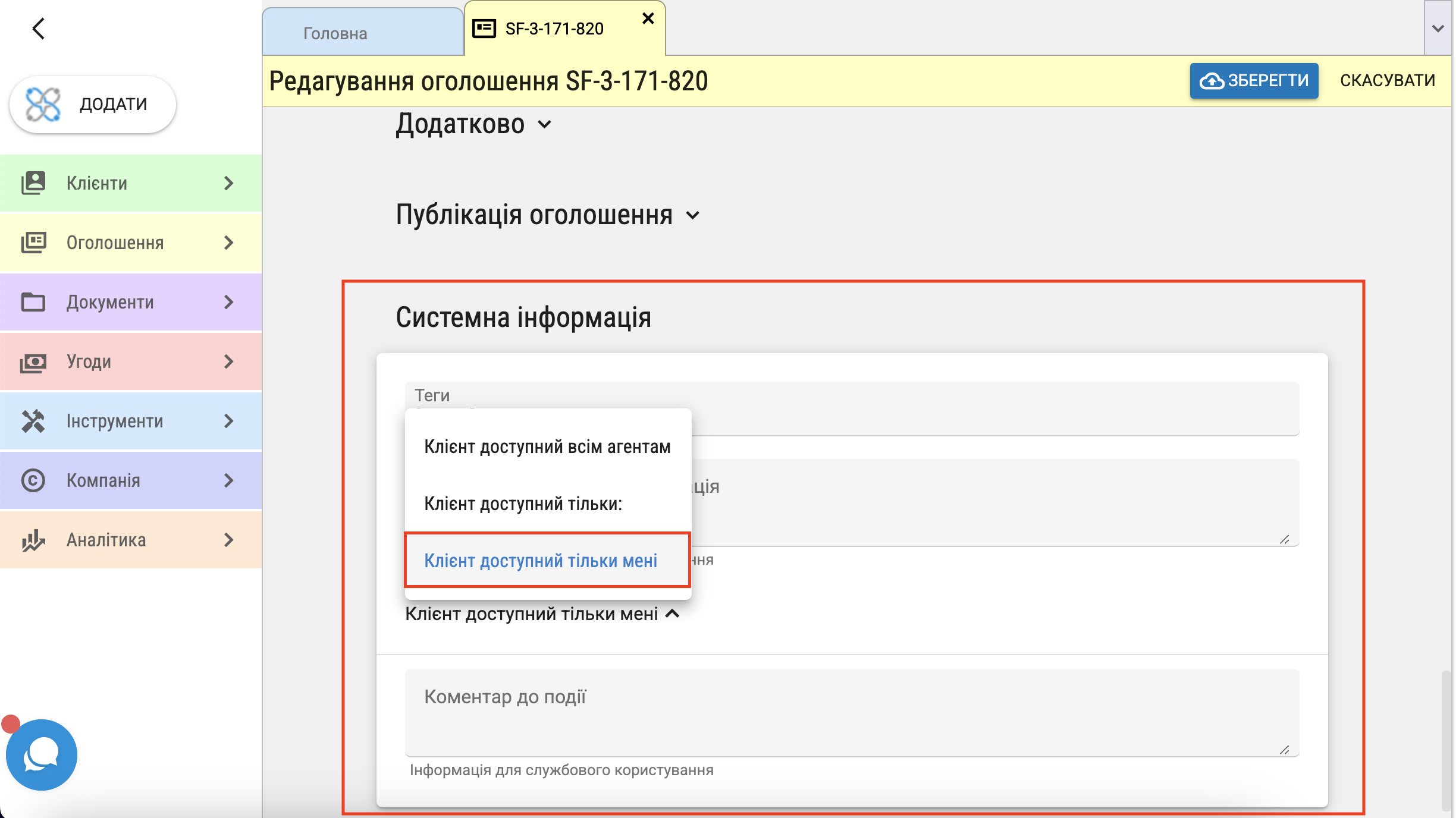
- Договір — в оголошенні зафіксована подія "Підписання договору"
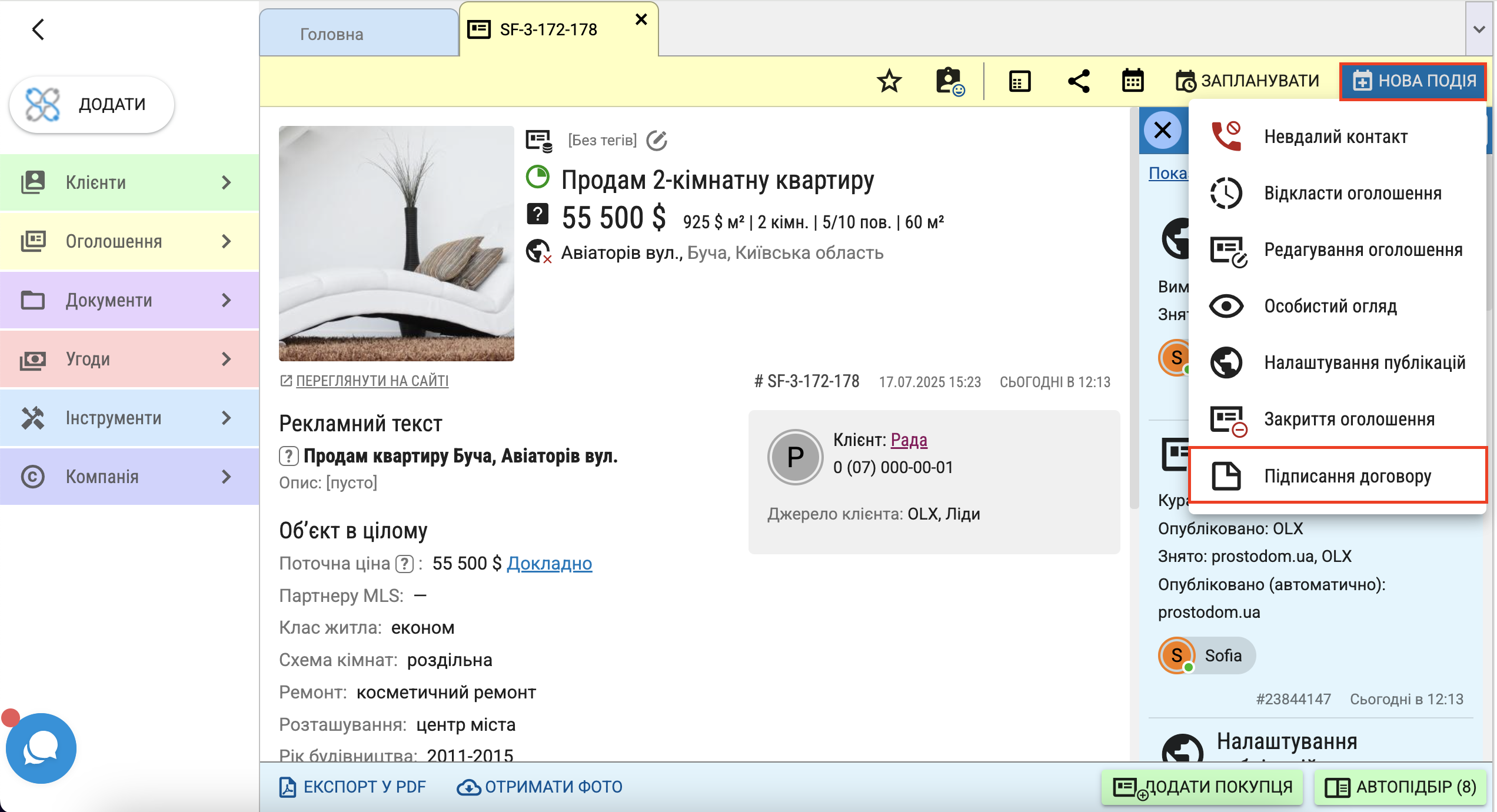
- Ексклюзивний договір — в оголошенні в підписаному договорі встановлено галочку в полі "Ексклюзивний договір"
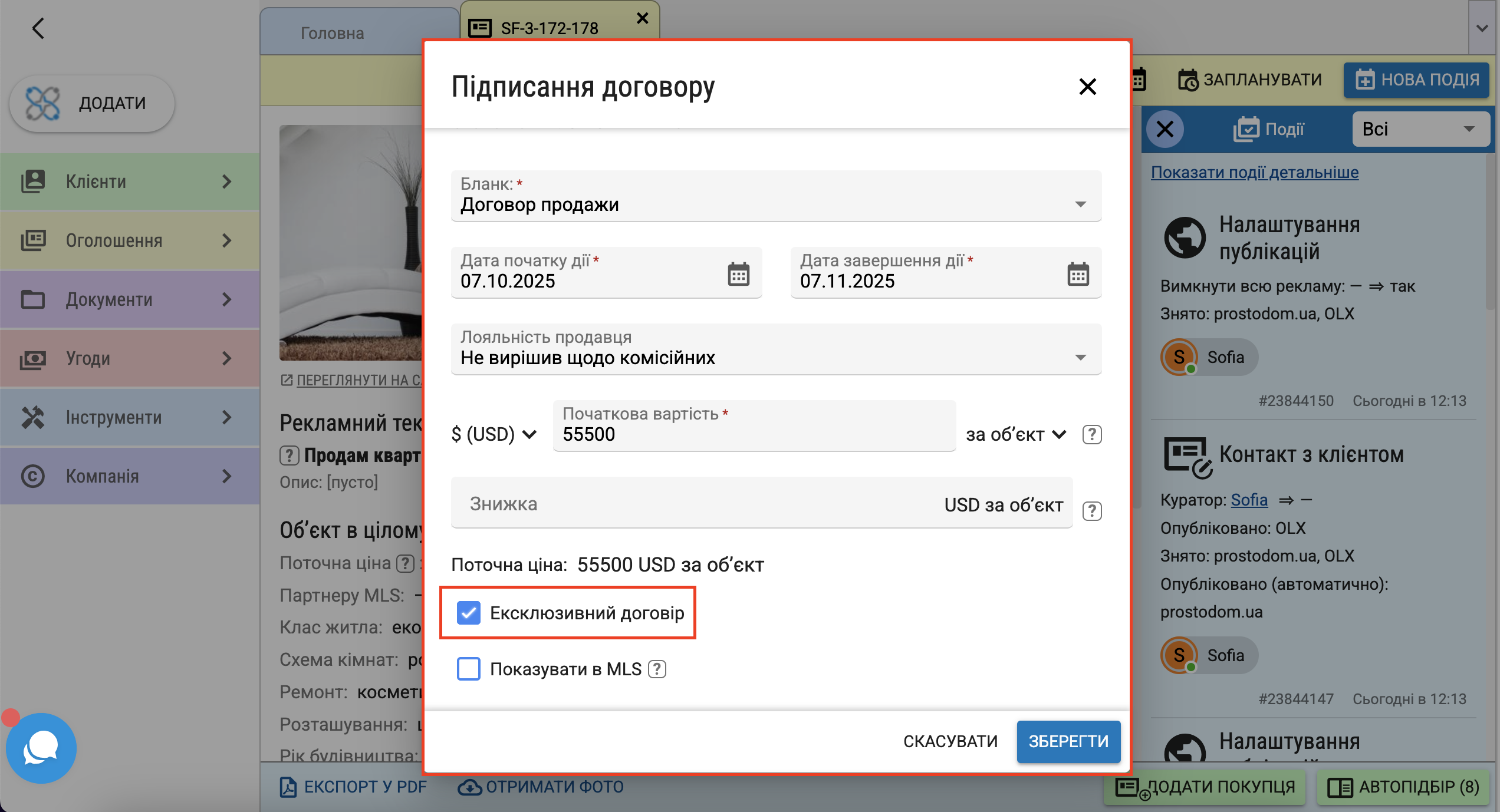
Щоб обрати / змінити параметри, натисніть біля потрібного типу нерухомості на список цих параметрів (при першому налаштуванні натисніть на автоматично зазначений параметр "Тільки від власників") та позначте галочками необхідні.
Наприклад, зазначивши параметри "З адресою" та "Куратор" публікуватися будуть тільки ті оголошення, в яких дозволено вказувати адресу та призначено куратора. Якщо хоча б одна з умов не виконується, таке оголошення не буде опубліковано.
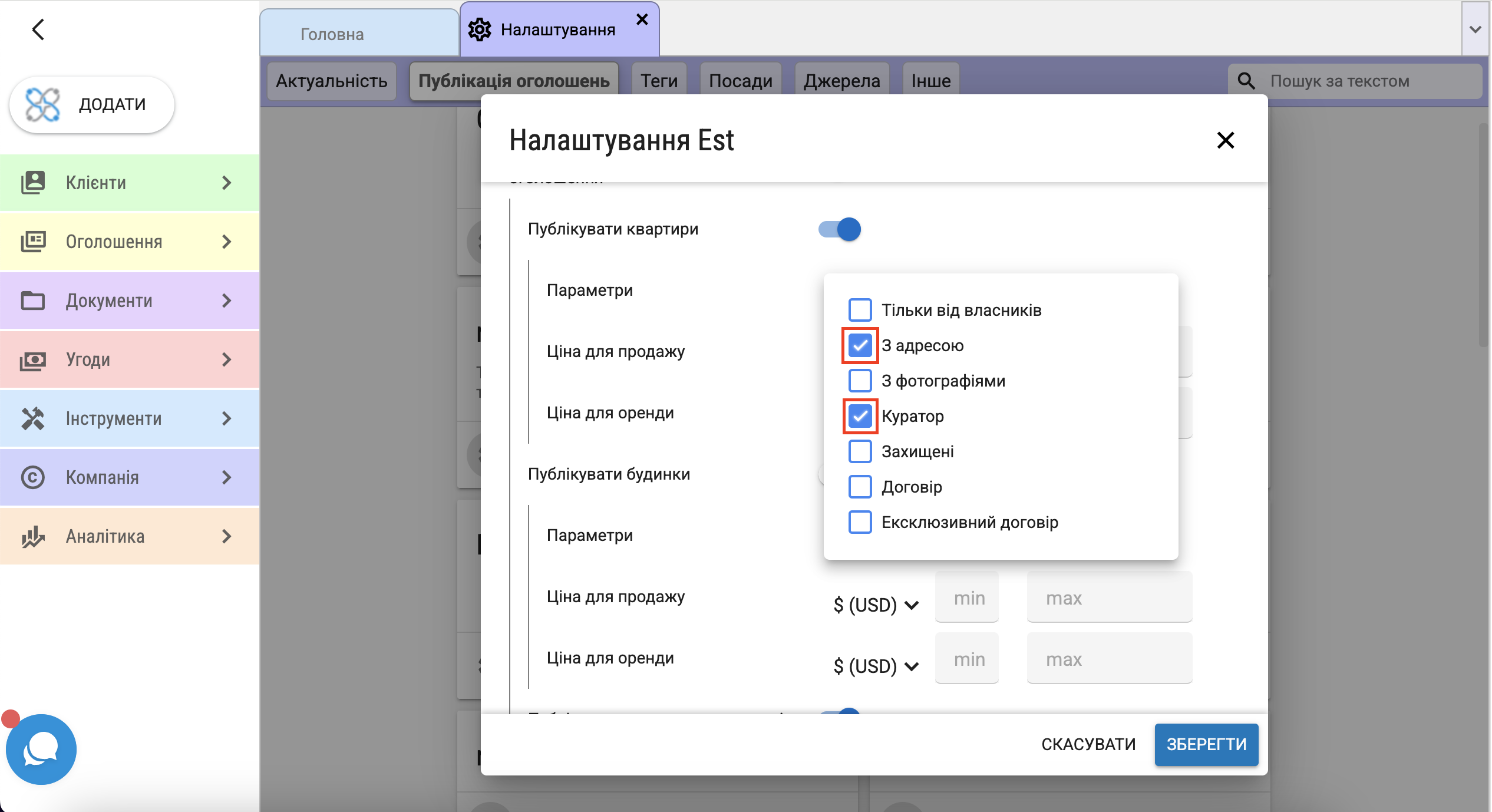
Наприклад, для публікації квартир "Продам" вартістю від 50000$ до 150000$ та "Здам" від 500$ до 1000$ встановіть відповідні значення в полях "Ціна для продажу" та "Ціна для оренди".
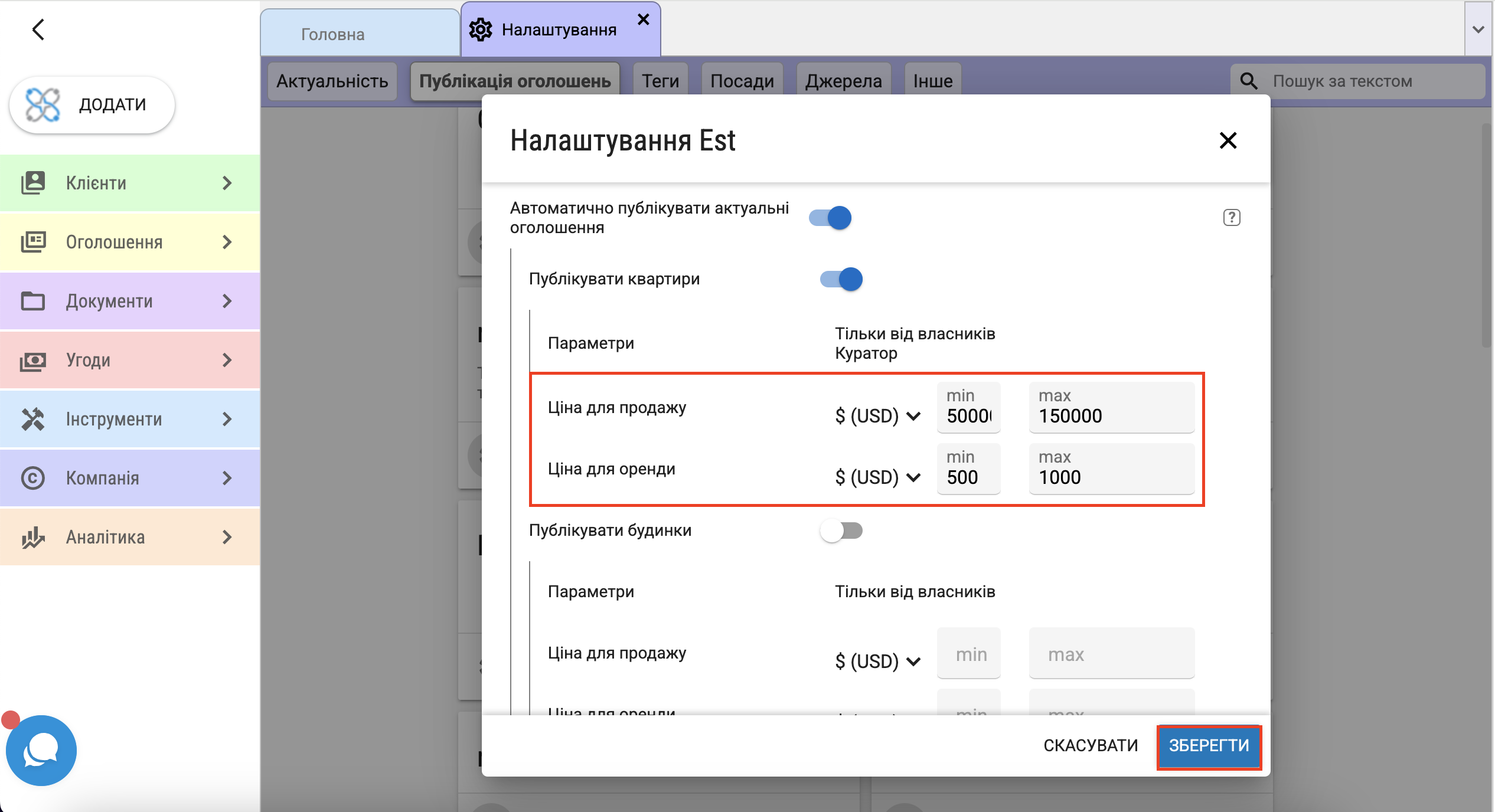
Після вибору всіх потрібних параметрів натисніть кнопку "Зберегти". Після цього всі оголошення, що відповідають заданим параметрам, будуть додаватися до "фіду" і публікуватися на порталі, який був налаштований.
Ручна публікація
Розглянемо налаштування ручної публікації з прикладу сайту Est.
Натисніть на перемикач "Увімкнути рекламну площадку".
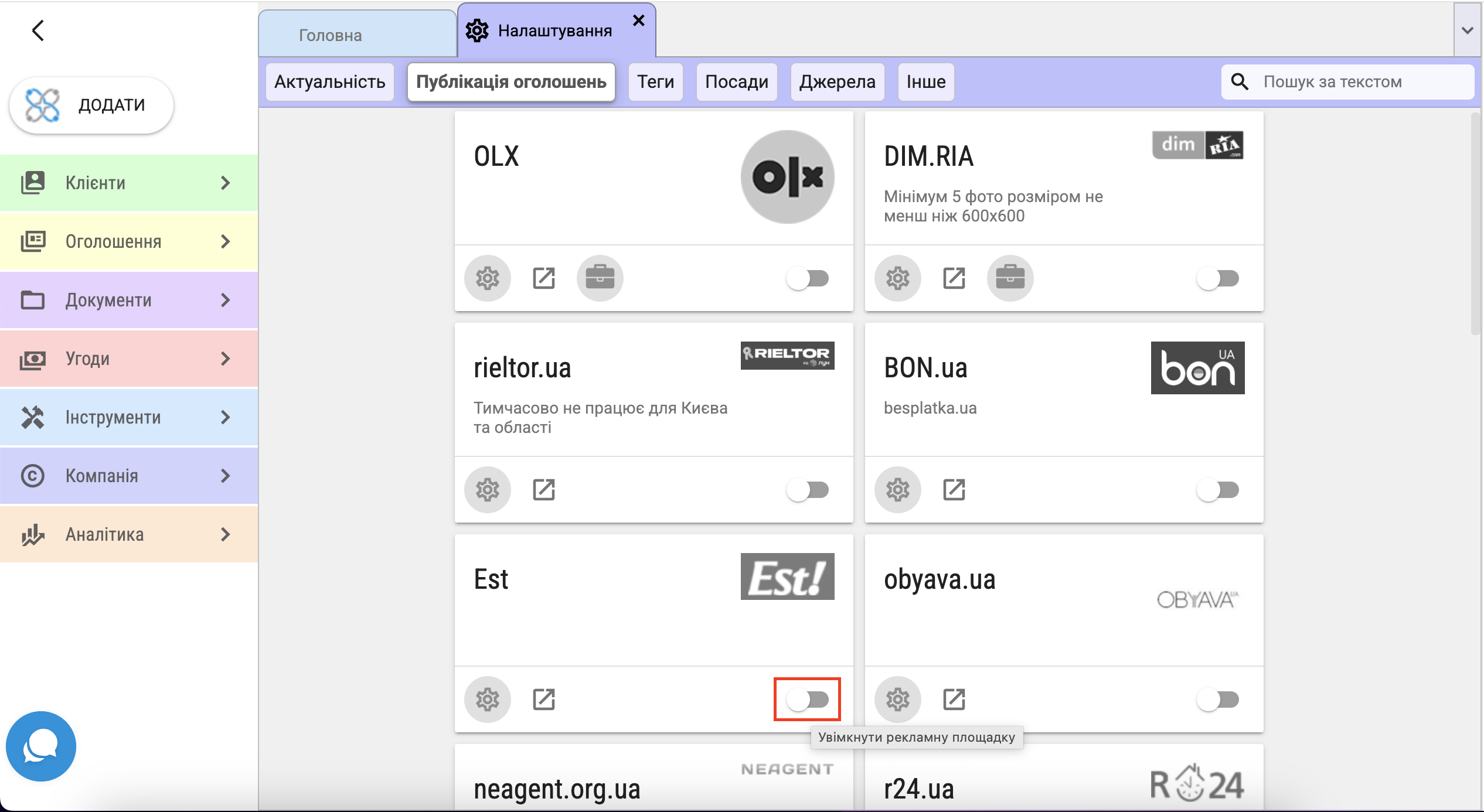
Відкриється вікно "Налаштування Est".
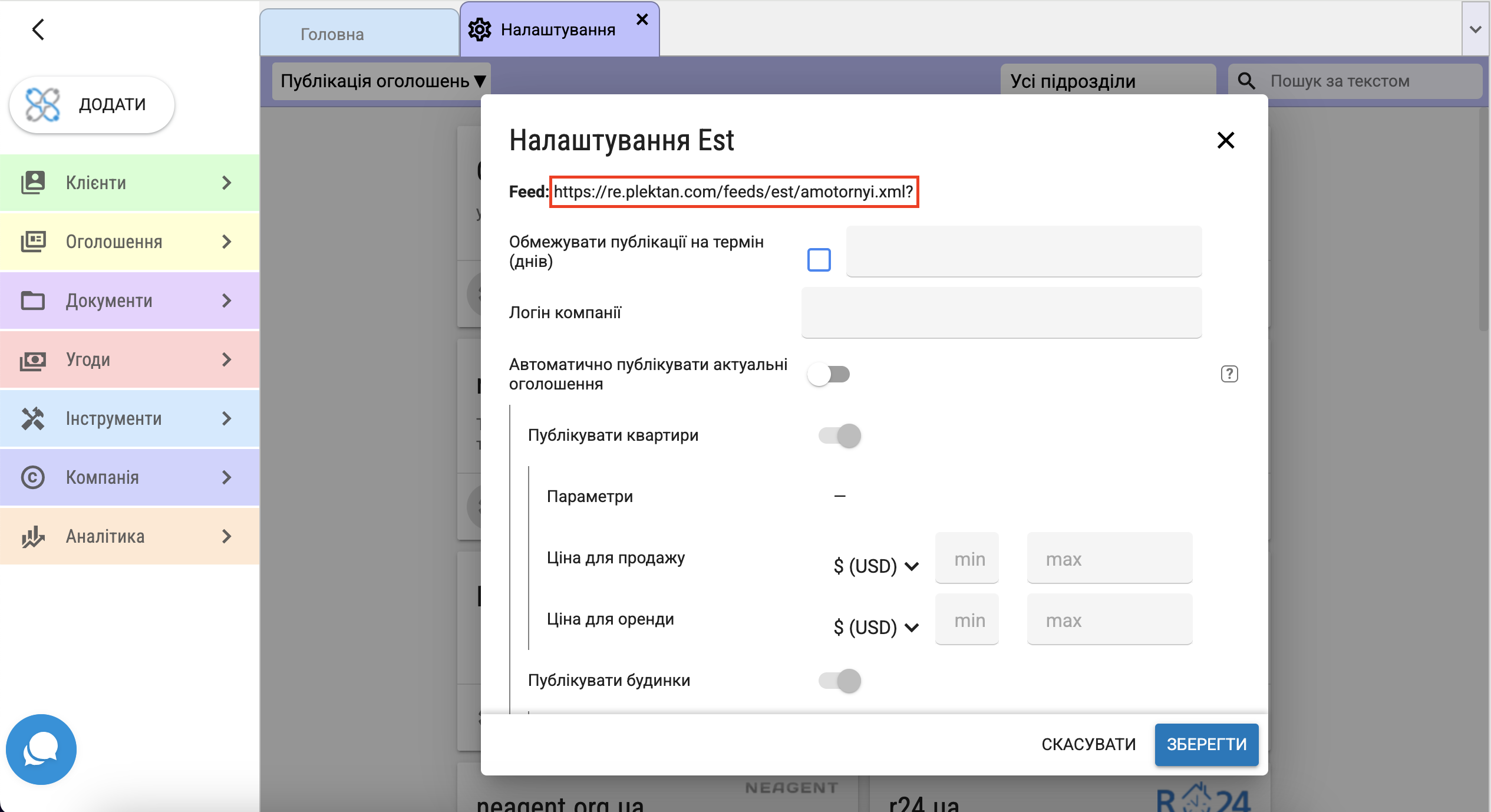
Відзначте поле "Обмежувати публікації на термін (днів)" галочкою та вкажіть кількість днів, яку оголошення буде рекламуватися.
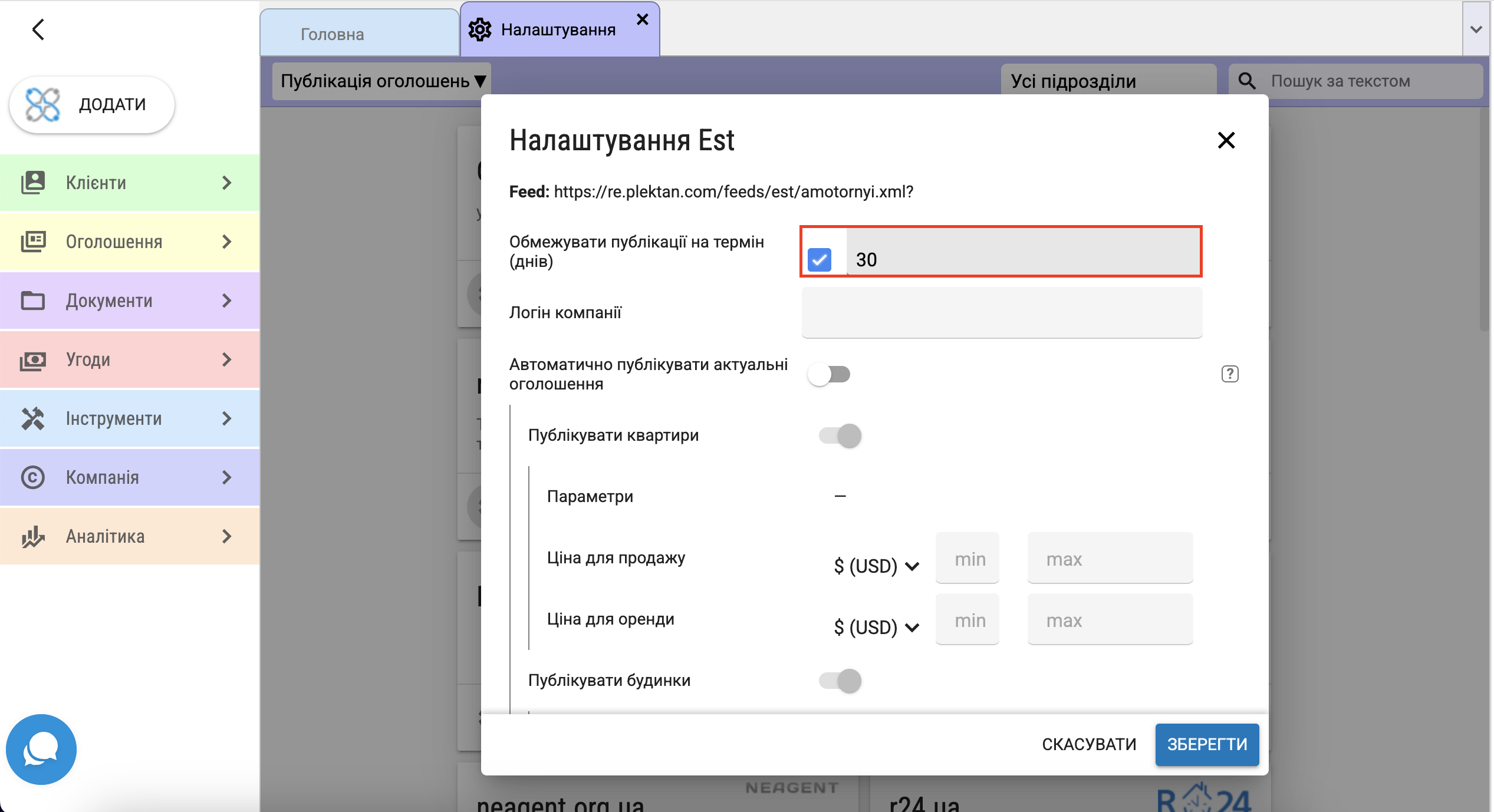 Деякі сайти вимагають логін компанії. Це електронна пошта, яку було вказано під час реєстрації на рекламному порталі. Для сайту Est це поле є обов'язковим, тож потрібно його заповнити. Після цього натисніть кнопку "Зберегти" і даний портал стане доступним для публікації на ньому оголошень із системи.
Деякі сайти вимагають логін компанії. Це електронна пошта, яку було вказано під час реєстрації на рекламному порталі. Для сайту Est це поле є обов'язковим, тож потрібно його заповнити. Після цього натисніть кнопку "Зберегти" і даний портал стане доступним для публікації на ньому оголошень із системи.
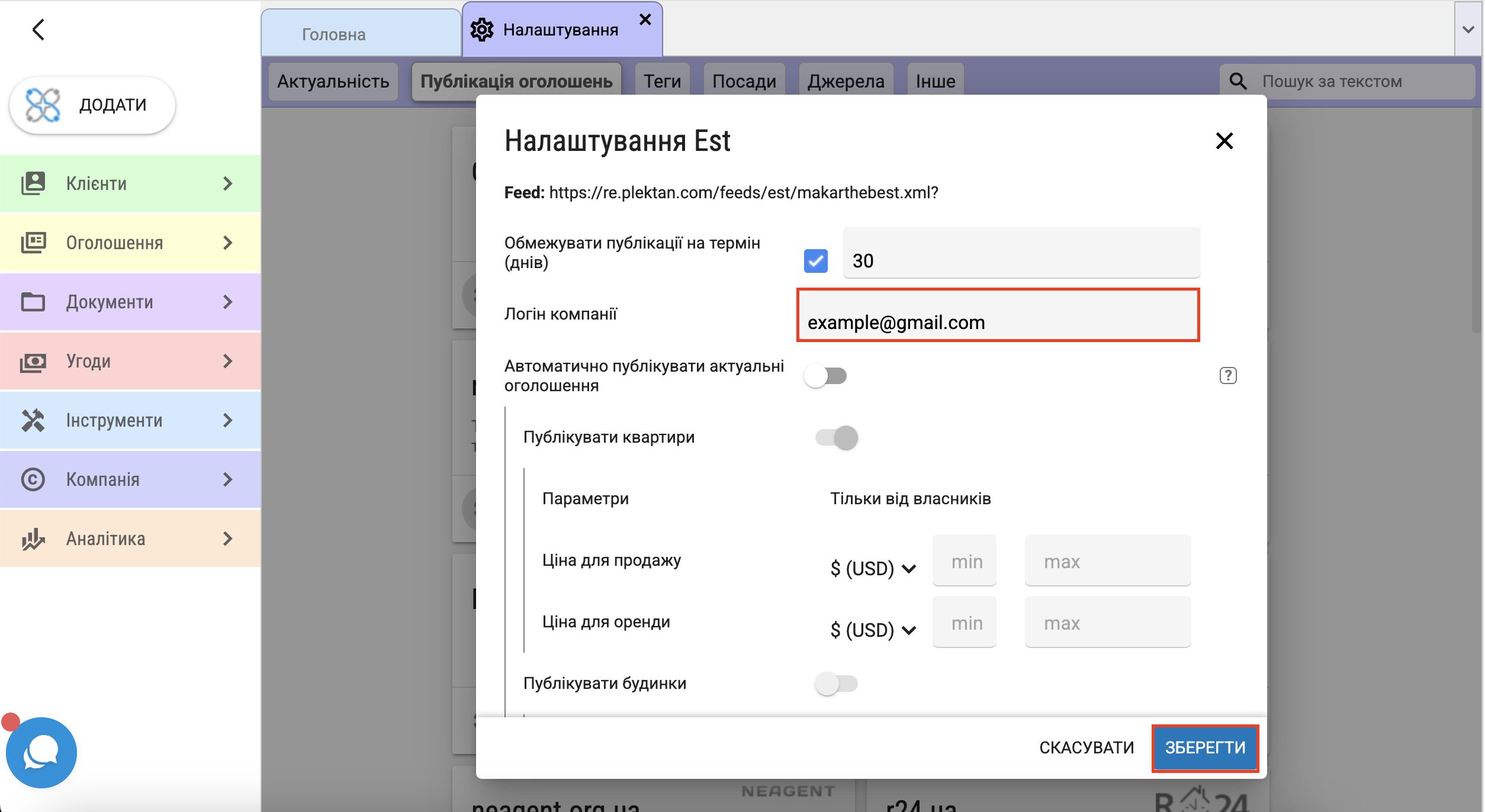 Відтепер для публікації оголошення потрібно перейти до "Нова Подія"- "Налаштування публікацій". У відкритому вікні "Публікація оголошення" натисніть перемикач на сайті Est (він змінить колір на синій) та підтвердьте дію кнопкою "Зберегти зміни".
Відтепер для публікації оголошення потрібно перейти до "Нова Подія"- "Налаштування публікацій". У відкритому вікні "Публікація оголошення" натисніть перемикач на сайті Est (він змінить колір на синій) та підтвердьте дію кнопкою "Зберегти зміни".